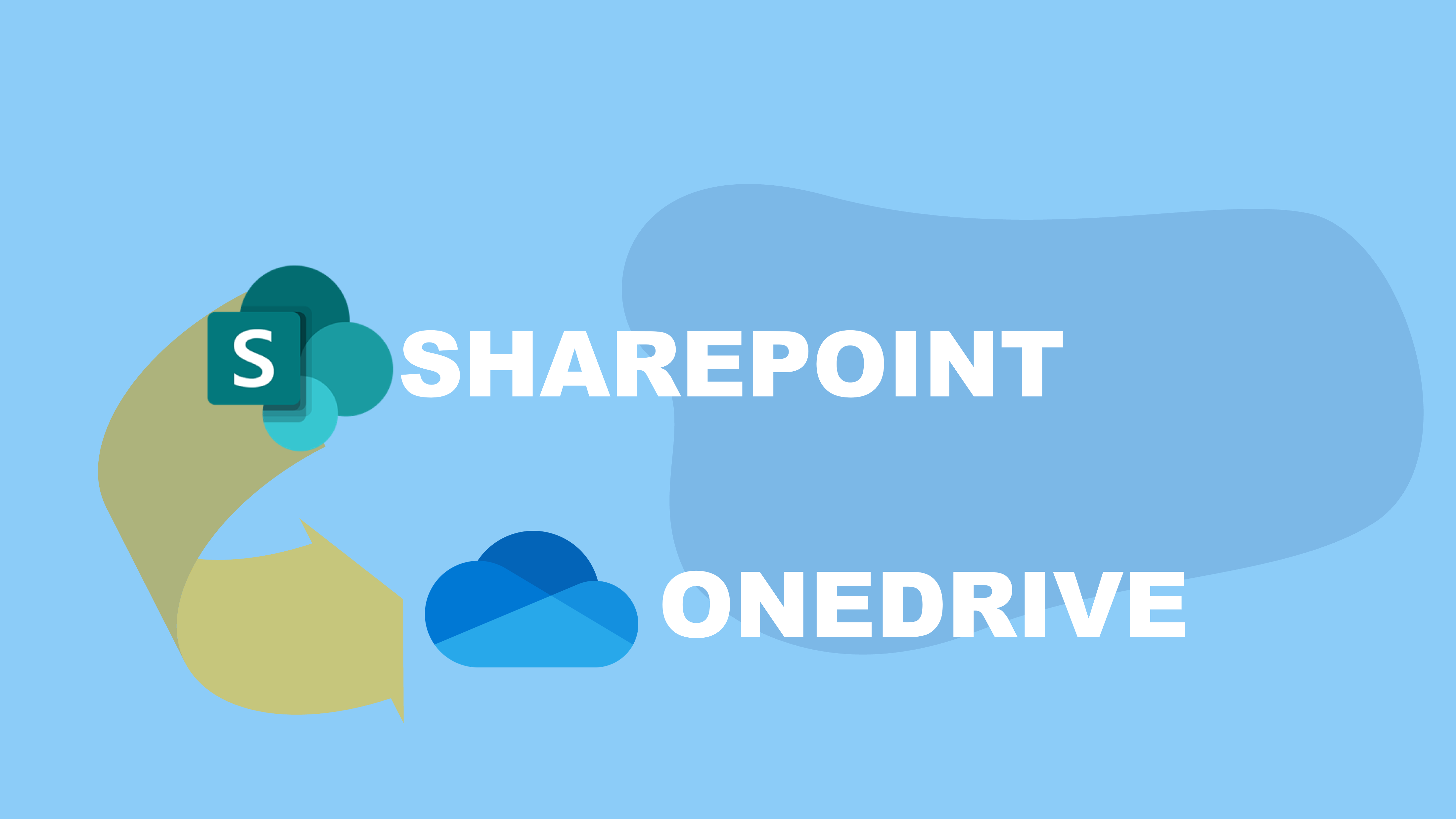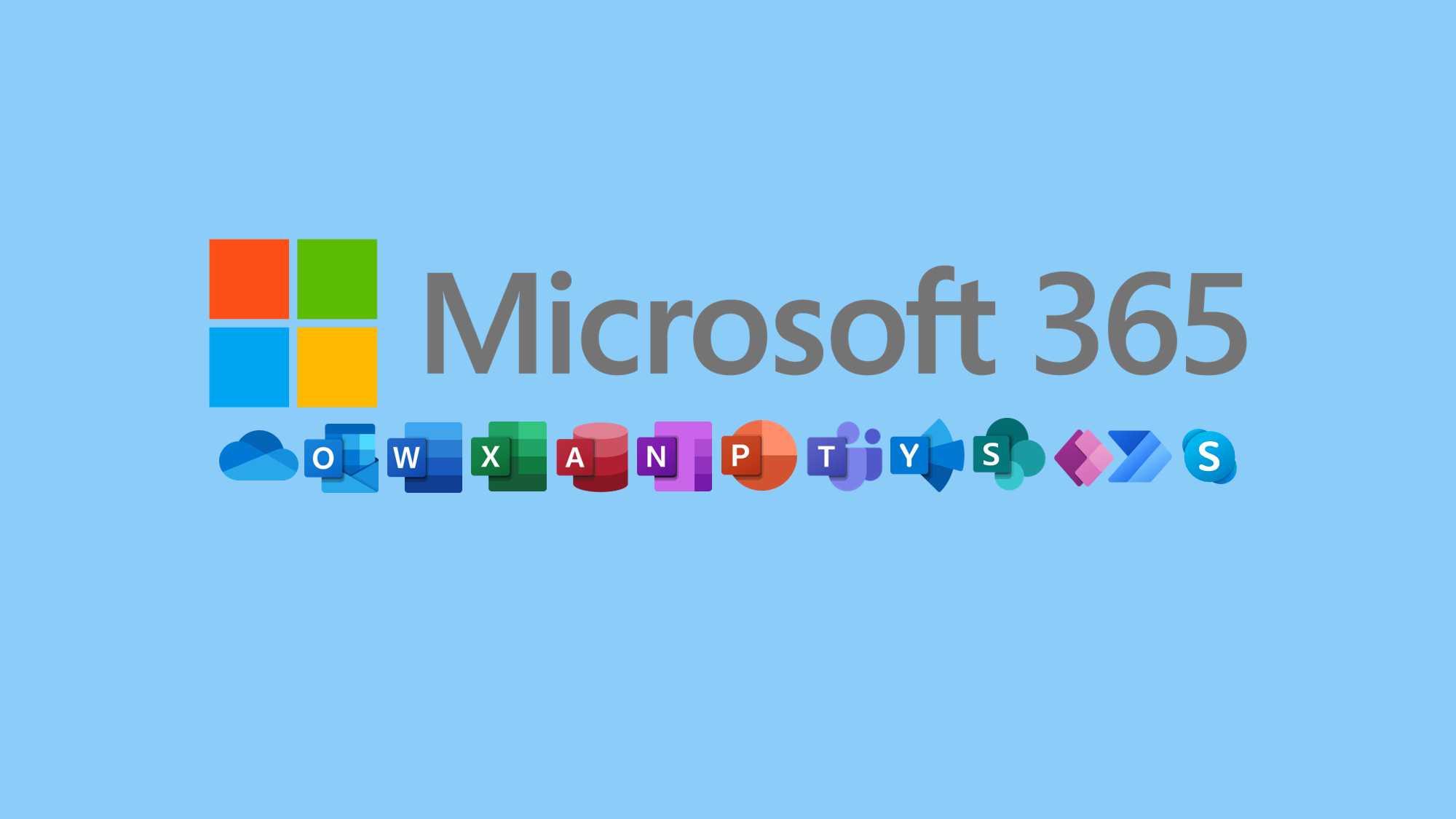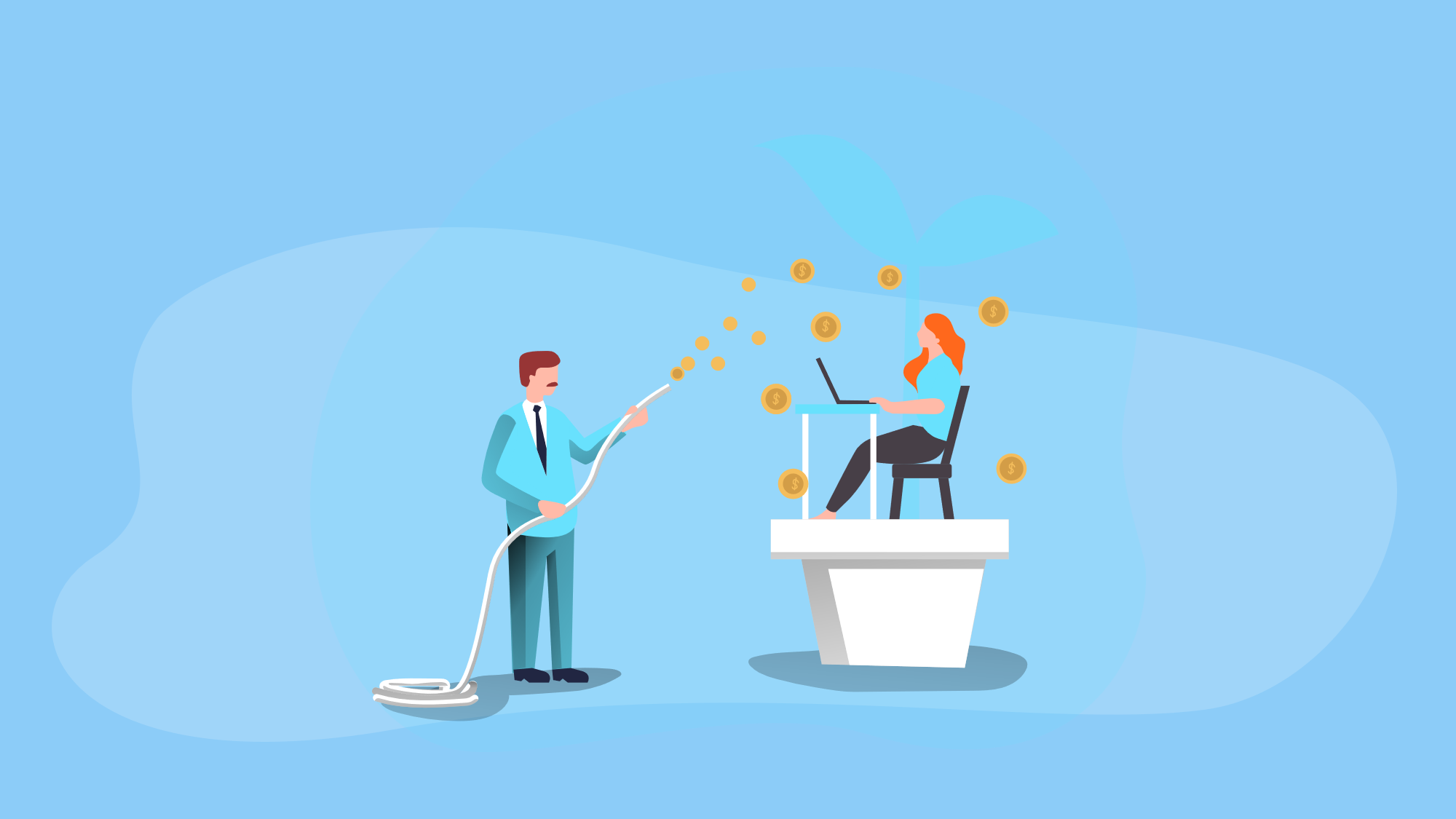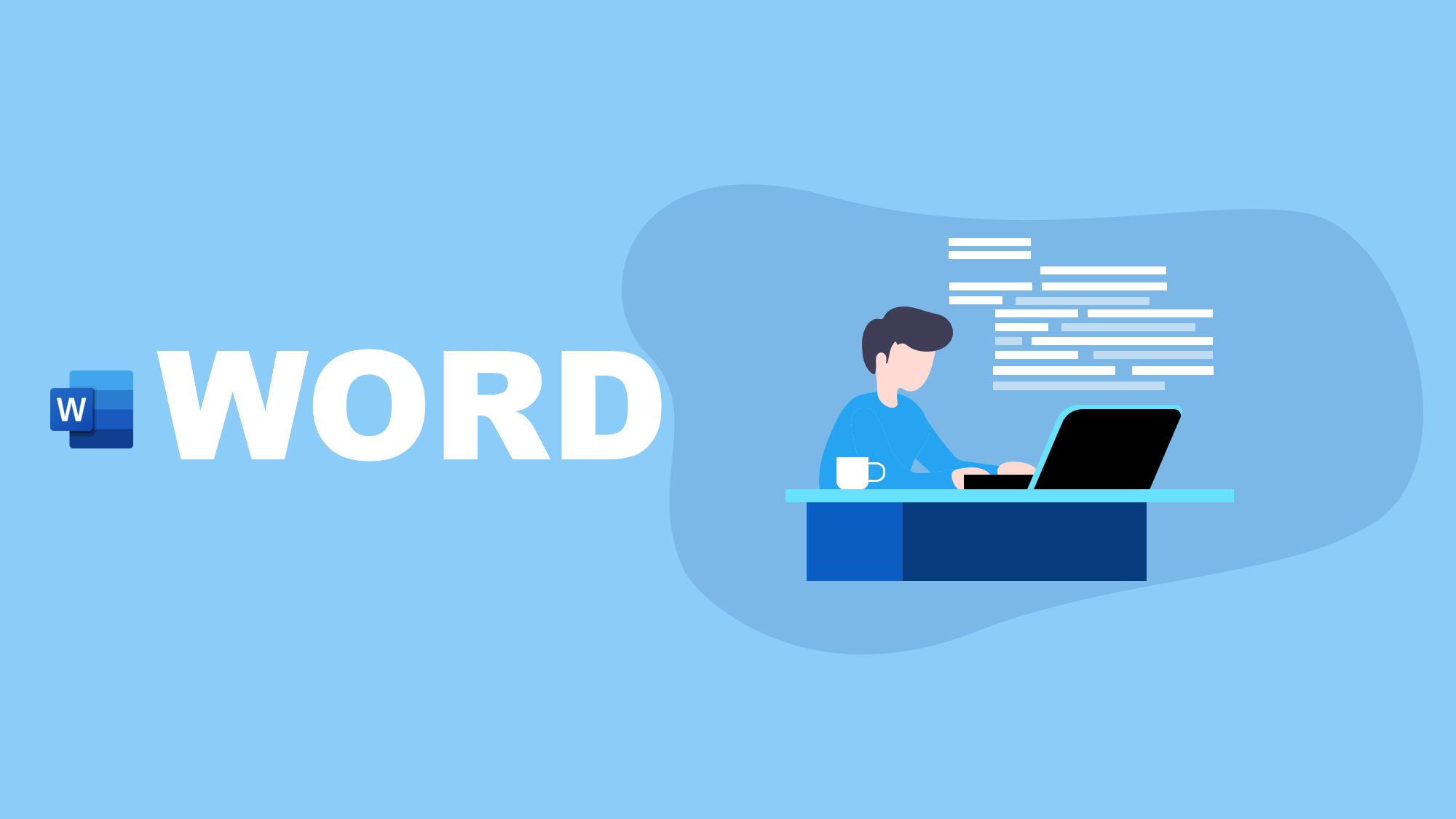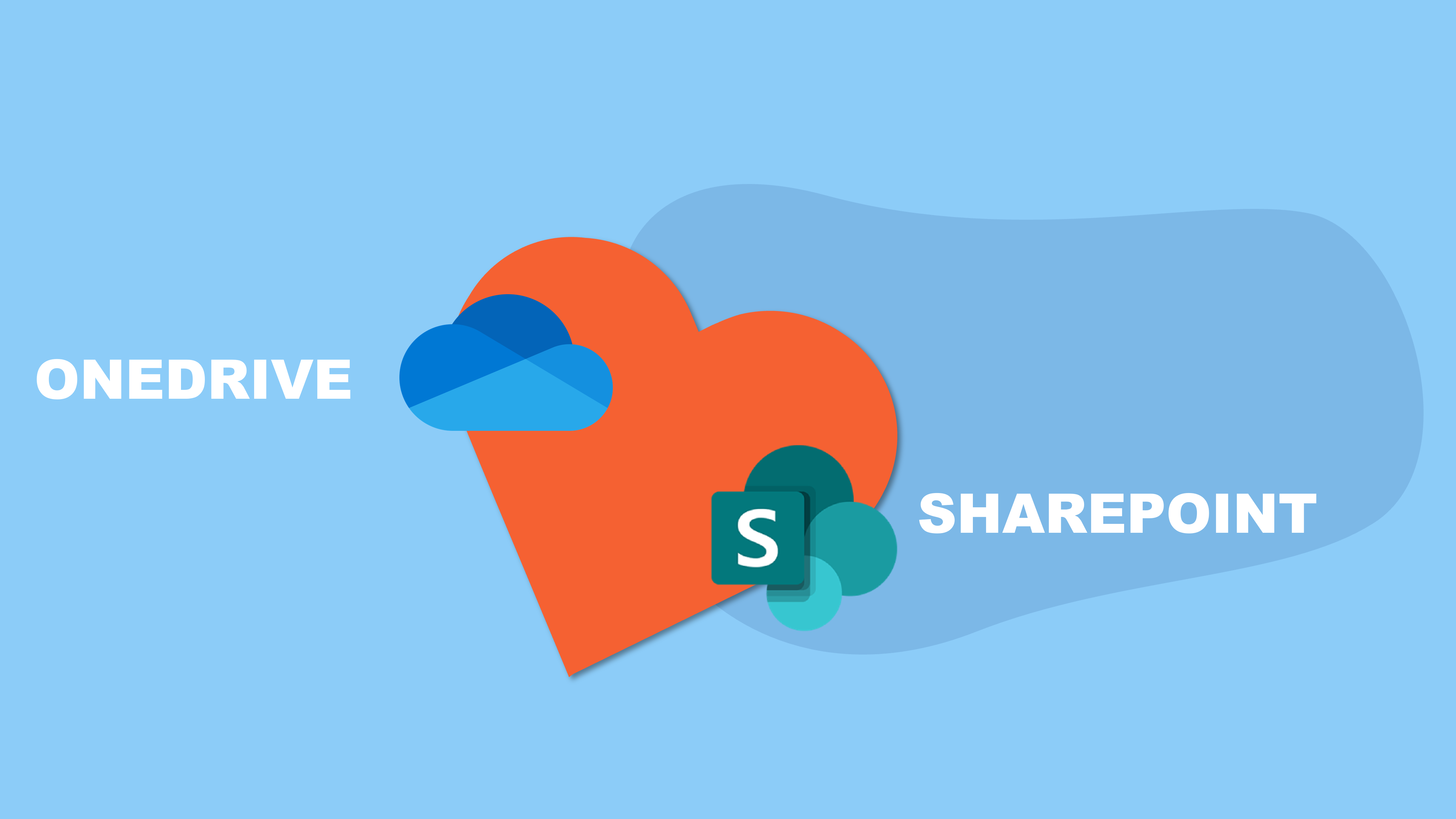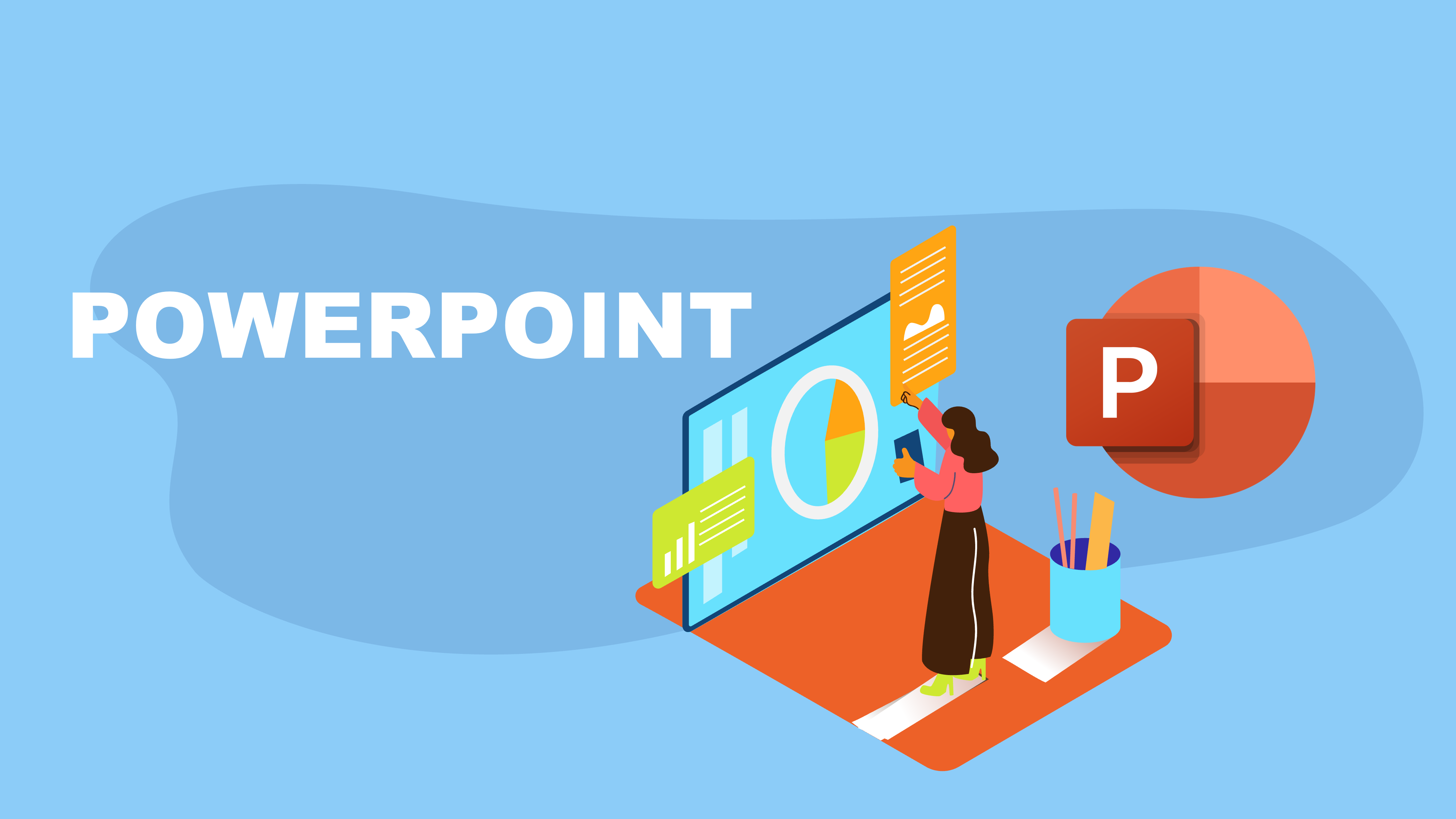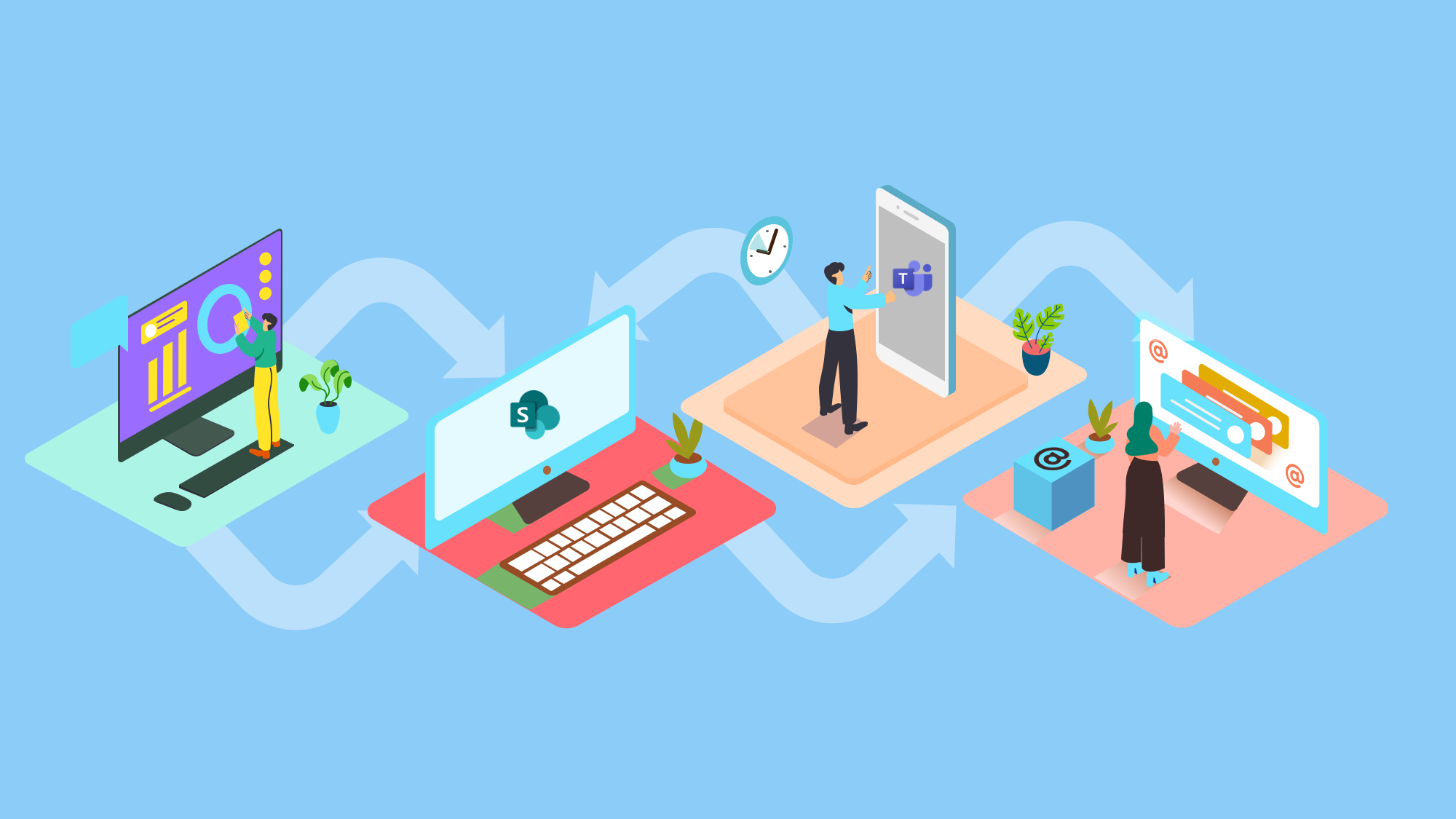Conosci certamente già Outlook, ma forse ancora non hai ancora scoperto quali sono le ulteriori potenzialità incluse nell’ultima versione di Microsoft 365.
La posta elettronica non è più solo uno scambio di messaggi e allegati ma, grazie alla tecnologa intelligente, il luogo dove pianificare, collegarsi con gli altri ed essere notevolmente alleggerito nei processi di lavoro.
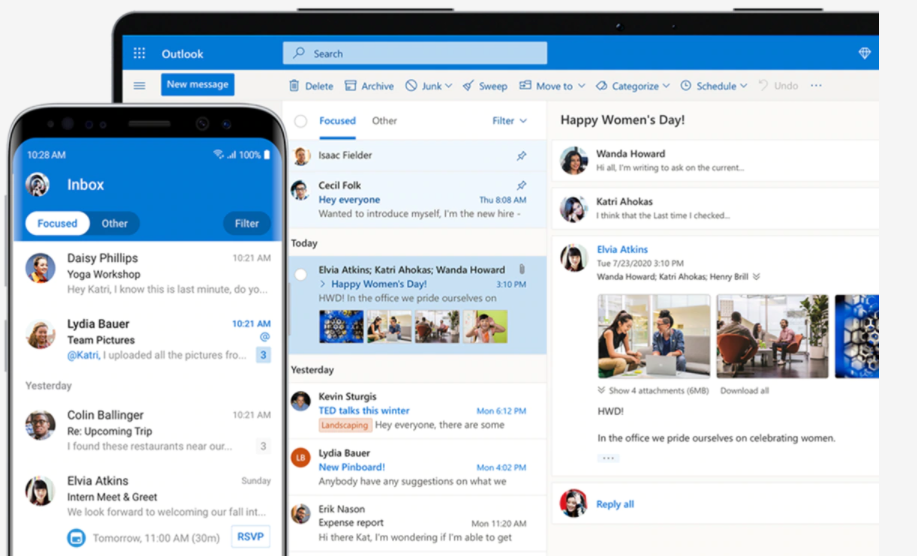
Vediamo alcune funzionalità TOP di Microsoft 365.
“Cosa vuoi fare?”
La funzione “cosa vuoi fare” ti consente di dire ad Outlook cosa ti occorre (senza cercare nella barra delle funzioni quello che ti serve) Ti basta digitare l’azione che vuoi svolgere (ad es. detta, traduci, allega, recupera posta eliminata etc.) ed Outlook apre la funzionalità desiderata.
Funzione di ricerca
Trova in pochi istanti messaggi, persone e documenti con il motore di ricerca interno.
Calendario incorporato
Usa il calendario di Outlook per fissare e tenere traccia di appuntamenti ed eventi.
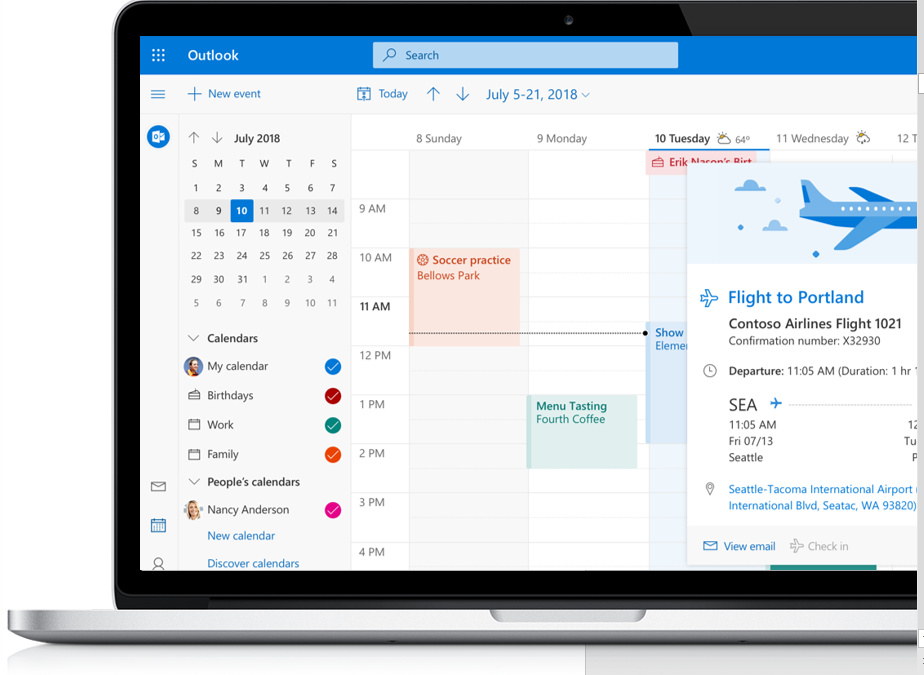
Condividi Calendario
Puoi condividere con altri il tuo Calendario.
Ma è possibile anche creare cartelle Calendario aggiuntive specifiche e scegliere quale di queste condividere. Ad esempio, è possibile creare una cartella del calendario per uno specifico progetto e condividerla con i colleghi. Facoltativamente, è possibile concedere l’autorizzazione per modificare gli eventi e gli appuntamenti nel calendario.
Crea riunioni
Accedendo al calendario puoi cerare riunioni, anche immediate.
Puoi, in ogni momento, aggiungere o togliere i partecipanti, annullare la riunione, modificare data, ora e durata e Outlook invierà l’invito e/o gli aggiornamenti a tutti i partecipanti previsti.
Puoi anche organizzare riunioni, dal calendario di Outlook con la app integrata di Teams; devi solo cliccare su “crea riunione in Teams”. Outlook invierà a te e agli invitati una notifica automatica prima dell’inizio della riunione con il link di accesso diretto alla Call.
Se invece ricevi via mail un invito ad una riunione, cliccando su “accetta” l’impegno verrà automaticamente inserito in calendario. Anche in questo caso Outlook ti notifica l’inizio della riunione e i link per l’accesso alla call.
Impedisci l’inoltro di una riunione
Quando si crea o si modifica una riunione, è possibile scegliere di consentire o impedire l’inoltro dell’invito alla riunione a terzi, a seconda del livello di riservatezza.
Dettatura
La prima nuova funzionalità (e trasversale anche nelle App di M365: Word, OneNote e Powerpoint) è la dettatura.
La funzione di dettatura è compresa di default nell’abbonamento di Microsoft 365, include già diverse lingue, tra cui l’italiano.
Con la tua voce puoi creare rapidamente documenti, messaggi di posta elettronica, note, presentazioni senza usare la tastiera.
In Outlook di M365 è sufficiente digitare “dettatura” o aprire un messaggio di posta e cliccare sull’icona del microfono per convertire la tua voce in testo scritto.
Microsoft ti fornisce la legenda per una completa ed efficiente dettatura della punteggiatura qui.
Insights
è una funzione progettata per aiutarti a concentrare la tua attenzione dove è davvero necessaria.
Per quanto si sia volenterosi e si cerchi di rimanere al passo con la moltitudine di e-mail che riceviamo può accadere che ci si dimentichi di rispondere a un’e-mail importante o di dimenticarsi di un impegno programmato. O ancora necessiti di mettere dei punti fermi al tuo calendario.
Ad esempio:
- Puoi impostare l’orario di pausa pranzo come evento ricorrente
- Puoi pianificare un periodo di assenza, aggiornare il calendario e comunicare ai colleghi un tuo imminente periodo di assenza
- Puoi visualizzare le attività in sospeso e le notifiche cui prestare attenzione, aprirle e inserirle nell’area “to do”
- Puoi visualizzare il tempo libero da riunioni giornaliero da ottimizzare per la propria produttività
- Puoi accedere ad una Dashboard di Analytics che ti indica: la percentuale di tempo che solitamente ti rimane per le attività produttive non incluse in riunioni, posta elettronica, chat e chiamate
- il tempo che hai dedicato fuori orario lavorativo e a quali documenti hai lavorato
- puoi pianificare gli orari della settimana
- Puoi impostare per quali utenti in particolare desideri ricevere notifiche di promemoria o messaggi non letti
- Puoi vedere con un colpo d’occhio il promemoria delle riunioni del giorno e prepararti per tempo
Lettura ad alta voce
Anche questa funzionalità è predefinita nell’ecosistema di M365 (e presente anche in Word, Outlook, PowerPoint e OneNote).
Selezionando ”leggi ad alta voce” puoi ascoltare la lettura automatizzata del testo visualizzato. È un’ottima soluzione si si hanno problemi di vista o se si è stati a lungo di fronte allo schermo. Si può mettere in pausa, cambiare la velocità di lettura, e cambiare anche il tipo di voce.
Condividi un messaggio di posta elettronica in Teams da Outlook
Puoi condividere una copia di un messaggio di posta elettronica in una chat o in un canale di Teams.
Se si tratta di un particolare messaggio si possono aggiungere informazioni ulteriori e usare la menzione@ mi piace per attirare l’attenzione dei tuoi destinatari. Se il messaggio di posta elettronica contiene allegati, vengono inclusi automaticamente quando si invia il messaggio a Teams (o anche non includerli e rimuoverli prima di inviare ad un canale di Teams selezionato.
Imposta un sondaggio rapido
Puoi aprire un messaggio di posta, selezionare il tuo destinatario e preparare in un attimo un sondaggio rapido.
Scegli la domanda e imposta una serie di opzioni (ad es. riunione per il progetto X: alle 15,00, alle 17,00 o alle 18,00?) ed invii il tuo messaggio di posta. Il destinatario riceve il sondaggio all’interno del messaggio di posta e vota con un click l’opzione preferita o in alternativa può cliccare, da browser, su un comodo collegamento incluso.
Inserisci Screenshots
Hai mai desiderato includere uno screenshot nella tua e-mail?
Ad esempio, quando si richiede supporto tecnico e/o lo si fornisce, spesso può essere utile includere screenshot direttamente nel messaggio di posta elettronica per chiarire un problema o fornire istruzioni.
Cliccando su “inserisci” e selezionando schermata, comparirà una serie di finestre aperte del tuo pc, seleziona l’immagine desiderata e verrà inserita all’interno della tua mail.
Ignora conversazioni
È possibile tenere le conversazioni indesiderate o non urgenti fuori dalla Posta in arrivo utilizzando la funzione Ignora conversazione. Ignora conversazione rimuove tutti i messaggi relativi alla conversazione selezionata e sposta i messaggi futuri nella conversazione direttamente nella cartella Posta eliminata.
Traduzione automatica
Translator per Outlook è un componente aggiuntivo che traduce immediatamente i messaggi di posta elettronica.
La traduzione è immediata e viene visualizzata accanto al riquadro di lettura nella cassetta postale. Questo ti consente di tradurre qualsiasi messaggio che ricevi in una lingua diversa (e in oltre 70 lingue!).
Pulisci la posta in arrivo
Puoi selezionare il comando pulisci conversazione e/o intere cartelle per mettere ordine nelle conversazioni di posta elettronica e ridurre il numero di messaggi nella posta in arrivo. I messaggi di posta elettronica vengono inviati alla cartella Posta eliminata.
Recupera la posta eliminata
Puoi recuperare/ripristinare la posta eliminata accidentalmente (e/o anche un contatto, un elemento del calendario o un’attività), dalla cartella di posta eliminata.
@menzionaqualcuno
Puoi menzionare qualcuno nel corpo di una tua mail per attirare la sua attenzione e inserirlo tra i destinatari. È sufficiente immettere il simbolo @ e le prime lettere del nome o del cognome del contatto e verrà inserito tra i tuoi destinatari o come ulteriore partecipante ad una riunione.
Dark mode
Se la vista è affaticata o semplicemente lo preferisci puoi impostare lo schermo con il dark mode.
Ritarda il recapito
In alcune circostanze puoi programmarne l’invio ritardato, puoi inviare la mail ma poter riaprirla, aggiornarla o modificare il contenuto in tempo (ed entro il tempo da te impostato a priori).
È possibile inviare una mail ma decidere che venga recapitata il giorno dopo. Puoi posticipare il recapito di un singolo messaggio oppure usare le regole per posticipare il recapito di tutti i messaggi che desideri. rimarranno nella posta in uscita per tutto il tempo necessario che imposti a priori.
Se vuoi sapere di più sulle novità evolute dei prodotti della Suite Microsoft 365 leggi qui
Qualche problema o tema di questo articolo ti riguarda o ti ispira? Scopri le soluzioni Agevis, parlane con noi. www.agevis.it